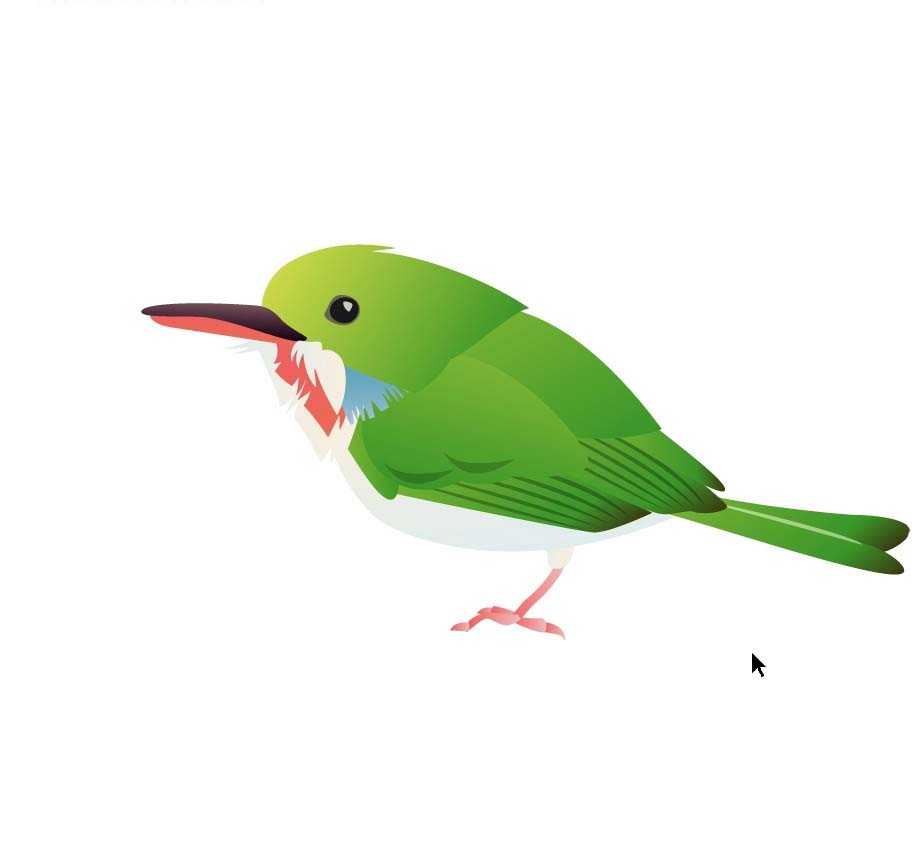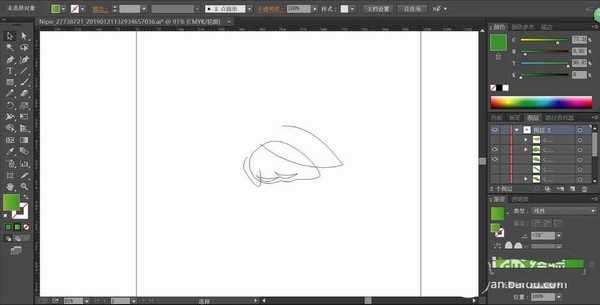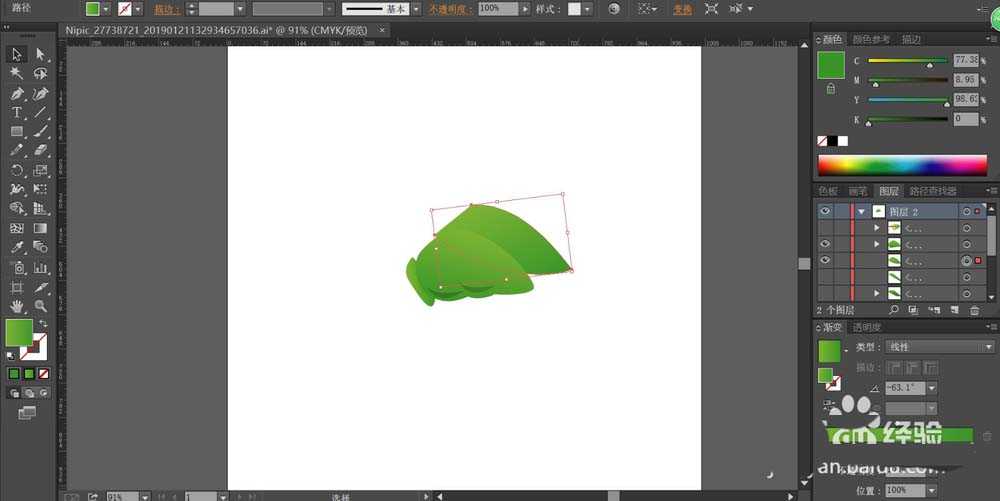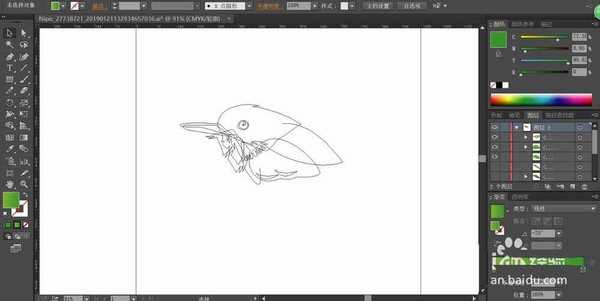DDR爱好者之家 Design By 杰米
ai中想要绘制一只绿色的小鸟,该怎么绘制小鸟矢量图呢?我们今天就来画一画美丽的鸟儿,从中学习一下快速绘制鸟儿的方法,还有绿色、红色、灰白色的搭配应用技巧,详细请看下文介绍。
- 软件名称:
- Adobe Illustrator CC(AI软件) 2018 v22.0.0 简体中文安装版
- 软件大小:
- 797.2MB
- 更新时间:
- 2017-09-26立即下载
1、先用钢笔画出鸟儿的翅膀的正面路径,我们画出翅膀上的羽毛的细节路径。
2、我们用绿色的渐变填充翅膀所在的路径,两只翅膀的绿色渐变稍稍改变一下明度。
3、继续用钢笔画出鸟儿的嘴巴与头部的细节元素的路径。
4、用绿色的渐变与灰白色的渐变填充鸟儿的头部,用灰黑色的渐变与粉红色的渐变填充鸟儿的嘴巴,鸟儿的眼晴用白色与黑色搭配填充。
5、这一步,我们重点对于鸟儿的脖子区域的羽毛进行填色,使用蓝色的渐变、灰白色的渐变、粉红色的渐变搭配填充脖子区域的羽毛路径。
6、用绿色的渐变填充鸟儿的尾巴的路径,暗光区域用正片叠底的灰黑色填充,再设置一下半透明的效果,从而呈现出暗光的感觉。
7、最后,我们用淡粉红色的渐变填充鸟儿的双脚所在的路径,完成小鸟图片设计。
以上就是ai绘制翠鸟插画的教程,希望大家喜欢,请继续关注。
相关推荐:
ai怎么手绘漂亮的天堂鸟花?
ai怎么画可爱的小鸟? ai小鸟矢量图的画法
ai怎么设计愤怒的小鸟icon标志? ai愤怒小鸟的画法
DDR爱好者之家 Design By 杰米
广告合作:本站广告合作请联系QQ:858582 申请时备注:广告合作(否则不回)
免责声明:本站资源来自互联网收集,仅供用于学习和交流,请遵循相关法律法规,本站一切资源不代表本站立场,如有侵权、后门、不妥请联系本站删除!
免责声明:本站资源来自互联网收集,仅供用于学习和交流,请遵循相关法律法规,本站一切资源不代表本站立场,如有侵权、后门、不妥请联系本站删除!
DDR爱好者之家 Design By 杰米
暂无评论...
稳了!魔兽国服回归的3条重磅消息!官宣时间再确认!
昨天有一位朋友在大神群里分享,自己亚服账号被封号之后居然弹出了国服的封号信息对话框。
这里面让他访问的是一个国服的战网网址,com.cn和后面的zh都非常明白地表明这就是国服战网。
而他在复制这个网址并且进行登录之后,确实是网易的网址,也就是我们熟悉的停服之后国服发布的暴雪游戏产品运营到期开放退款的说明。这是一件比较奇怪的事情,因为以前都没有出现这样的情况,现在突然提示跳转到国服战网的网址,是不是说明了简体中文客户端已经开始进行更新了呢?
更新日志
2025年01月07日
2025年01月07日
- 小骆驼-《草原狼2(蓝光CD)》[原抓WAV+CUE]
- 群星《欢迎来到我身边 电影原声专辑》[320K/MP3][105.02MB]
- 群星《欢迎来到我身边 电影原声专辑》[FLAC/分轨][480.9MB]
- 雷婷《梦里蓝天HQⅡ》 2023头版限量编号低速原抓[WAV+CUE][463M]
- 群星《2024好听新歌42》AI调整音效【WAV分轨】
- 王思雨-《思念陪着鸿雁飞》WAV
- 王思雨《喜马拉雅HQ》头版限量编号[WAV+CUE]
- 李健《无时无刻》[WAV+CUE][590M]
- 陈奕迅《酝酿》[WAV分轨][502M]
- 卓依婷《化蝶》2CD[WAV+CUE][1.1G]
- 群星《吉他王(黑胶CD)》[WAV+CUE]
- 齐秦《穿乐(穿越)》[WAV+CUE]
- 发烧珍品《数位CD音响测试-动向效果(九)》【WAV+CUE】
- 邝美云《邝美云精装歌集》[DSF][1.6G]
- 吕方《爱一回伤一回》[WAV+CUE][454M]